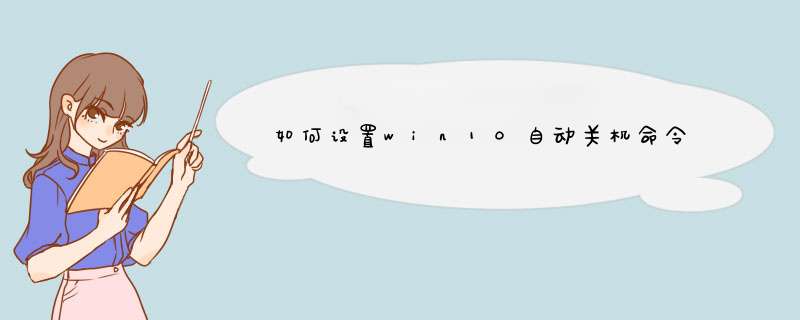
可以在电脑运行里设置自动关机,具体 *** 作步骤如下:
1.用快捷键“win+R”或者是点击“开始” →“运行”。win8、win10可以用"win+R"快捷键调出。
2.后命令窗输入“shutdown -s -t 3600”其中“-s”关闭计算机,“-t xxx”设置关闭前的超时为 xxx 秒,有效范围是 0-315360000 (10 年),默认值为 30。而本例中“-t 3600”就是1小时。输入命令后单击“确定”即可完成1小时自动关机。
3.取消自动关机命令也很简单, 同样用快捷键“win+R”,在命令窗输入“shutdown -a”后单击“确定”即可马上取消自动关机任务。
扩展资料:
常见的有windows的自动关机,还有嵌入式系统手机系统的自动关机。Shutdown.exe的参数,每个都具有特定的用途,执行每一个都会产生不同的效果,比如"-s"就表示关闭本地计算机,"-a"表示取消关机 *** 作。
指定时间电脑自动关机命令:"at 23:00 shutdown -s"倒计时电脑自动关机命令:"shutdown.exe -s -t 3600" 取消自动关机命令:"shutdown -a"。
win10电脑自动关机设置步骤如下:1、首先第一步将鼠标移动到左下角的图标按钮,右键
选择<计算机管理>
2、然后在d出的计算机管理窗口中点击左边的<任务计划程序>,然后点击右侧出现的<创建基本任务>。
3、在d出的创建基本任务向导对话框中,名称写入"自动关机"或者自己另选名称。
4、在d出<任务触发器对话框>
里根据自己的需要选择,选择好后接着点击进入下一步。
5、这一步主要设置的是关机的时间以及每隔多少天运行一次,根据自己的需要填写,然后点下一步
6、这一步是要选择的 *** 作,选第一个<启动程序>然后点下一步
7、然后在程序或脚本中输入"C:\Windows\System32\shutdown.exe
"并在下面的参数中输入"-s
-t
60"
点击下一步
最后点完成
"-s
-t
60"
这个表示有60秒的等待时间,这个参数一定要填,时间可以自己设定。
8、只要点击下前面的按钮就可以了,也就意味着 *** 作完成了。
1、首先,右键单击我的电脑,并点击管理。在跳转的计算机管理界面中,点击左侧的任务计划程序,再点击右侧的创建基本任务。
2、然后,在创建基本任务向导的界面中,给任务起一个名字,也可以根据自己的需要给任务添加描述。再点击下一步按钮。
3、接着,设置任务触发器中的任务执行时间以及频率,并点击下一步按钮。
4、之后,设置任务在某一时间段执行的次数,再点击下一步按钮
5、如图所示,点选启动程序,再点击下一步按钮。
6、在程序或者脚本输入框中输入自动关机的执行路径,并点击下一步按钮。
7、最后,确定下具体的设置内容,然后点击底部的完成按钮即可。
欢迎分享,转载请注明来源:内存溢出

 微信扫一扫
微信扫一扫
 支付宝扫一扫
支付宝扫一扫
评论列表(0条)